Utilize filtros para sincronizar registos entre o Customer Engagement (on-premises) e o Exchange
O Dynamics 365 Customer Engagement (on-premises) utiliza filtros de sincronização online para determinar que registos sincronizar entre o Customer Engagement (on-premises) e o Exchange (utilizando a sincronização do lado do servidor). Pode modificar os filtros de sincronização do existentes ou criar novos filtros de sincronização de determinados tipos de registos. Também pode eliminar, desativar ou ativar filtros.
O correio eletrónico não está incluído nos filtros de sincronização do correio eletrónico é controlado por correio eletrónico quando é criado em Customer Engagement (on-premises), se o utilizador está na lista de destinatários ou não.
Criar ou modificar filtros de sincronização online
Na aplicação Web, no canto superior direito do ecrã, clique no botão Definições
 >Opções.
>Opções.Na caixa de diálogo Definir Opções Pessoais, clique no separador Sincronização.
Em Sincronizar itens de aplicações do Dynamics 365 for Customer Engagement com o Outlook ou o Exchange, clique na ligação filtros.
O Customer Engagement (on-premises) apresenta a caixa de diálogo Definições de sincronização do Outlook ou o Exchange com o separador Filtros de Utilizador selecionado. Pode utilizar o separador para criar ou editar um grupo, ou para eliminar, ativar, desativar ou de filtragem.
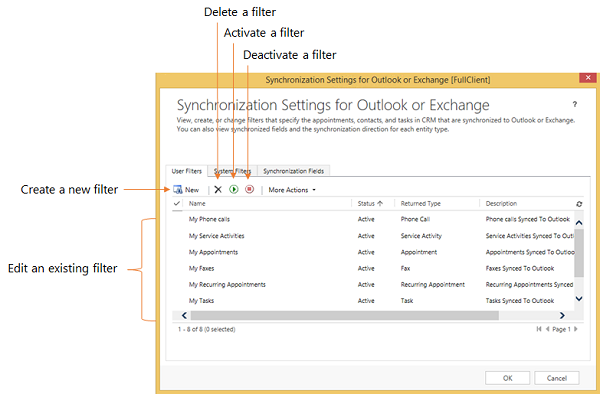
Nota
Se é administrador de sistema, pode criar ou modificar filtros (filtros a nível do sistema através do SDK). Mais informações: Mais informações sobre filtros do sistema
Execute um dos seguintes procedimentos:
Para abrir um filtro existente, clique no filtro.
Para criar um novo filtro, clique em Novo.
Criar ou modificar critérios de filtro
Utilizar critérios e para criar ou modificar critérios para sincronização offline num filtro. Cada linha contém três valores: o campo a utilizar no filtro (por exemplo, Localidade), um operador (por exemplo É igual a ou Contém) e um valor para filtrar (por exemplo, QA).
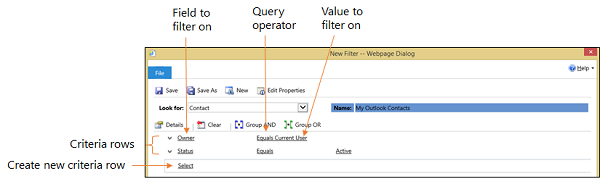
Adicionar uma linha de critérios
Na lista Procurar, selecione um tipo de registo.
Aponte para Selecionar na grelha de critérios e, selecione o campo pelo qual filtrar a lista.
Selecione um operador na lista.
Introduza um valor no qual será baseada a filtragem.
Agrupar linhas de critérios
Para cada linha que pretende agrupar, clique na seta para baixo à esquerda do nome do campo e clique em Selecionar Linha.
Para remover uma linha de um grupo, clique na seta para baixo à esquerda do nome do campo e clique em Eliminar. Para limpar todas as linhas da grelha de critérios, clique em Limpar.
Clique em Agrupar E ou Agrupar OU.
Depois de criar um grupo, pode clicar na seta para baixo existente junto de E ou de Ou opções para selecionar as diferentes. Pode selecionar um grupo, desagrupar um grupo, alterar um grupo para um grupo E OU e vice versa, adicionar uma cláusula, ou eliminar um grupo.
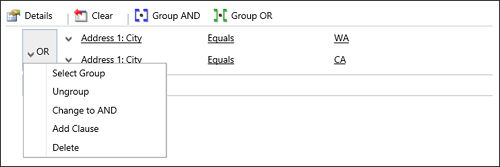
Consulte também
Comentários
Brevemente: Ao longo de 2024, vamos descontinuar progressivamente o GitHub Issues como mecanismo de feedback para conteúdos e substituí-lo por um novo sistema de feedback. Para obter mais informações, veja: https://aka.ms/ContentUserFeedback.
Submeter e ver comentários